Kako popraviti, če se videoposnetki v spletu in zunaj njih ne bodo predvajali v sistemu Windows 10
Odpravljanje Težav S Sistemom Windows Vodnik Za Odpravljanje Težav / / August 05, 2021
Videoposnetki so trenutno najpogostejša oblika medijev na svetu. Z dostopom do hitrega interneta lahko zdaj skoraj vsakdo pretaka video posnetke prek svojih računalnikov. Poleg tega pretakanje video posnetkov prek spleta, videoposnetke si lahko ogledamo tudi brez povezave, če imamo video datoteko shranjeno v notranjosti shranjevanje. Operacijski sistem Windows 10 je najnovejše, kar nam ponuja Microsoft, in to je okolje, v katerem večina uporabnikov osebnih računalnikov zdaj gleda video posnetke brez povezave ali v spletu. Toda ta najnovejša Microsoftova ponudba ima svoj delež napak in težav, zato ni mogoče predvajati videoposnetkov.
V zadnjem času je več uporabnikov sistema Windows 10 poročalo, da ne morejo pretakati videoposnetkov prek spleta ali jih celo gledati brez povezave. Vsakič, ko poskušajo to storiti, naletijo na napako. Razlogov, zaradi katerih se videoposnetki ne predvajajo v sistemu Windows 10, je lahko nekaj, v tem članku pa bomo našli vse možne vzroke.
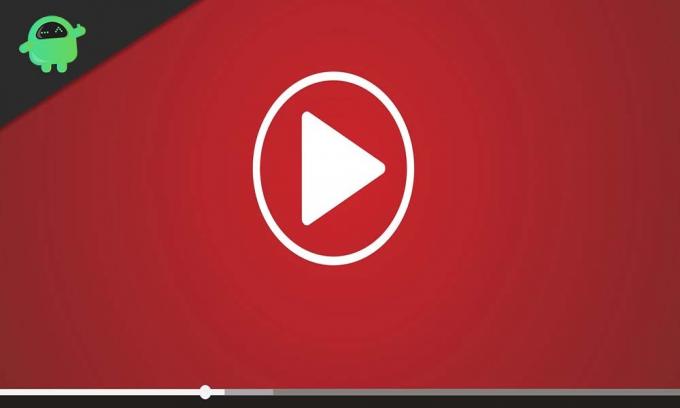
Kazalo
-
1 Kaj storiti, če se videoposnetki v sistemu Windows 10 ne predvajajo?
- 1.1 Znova namestite gonilnike zaslona (grafike):
- 1.2 Spreminjanje oblike videoposnetka:
- 1.3 Poskrbite, da imate na voljo ves kodek za predvajanje videoposnetkov:
- 1.4 Namestite manjkajoče vtičnike:
- 1.5 V brskalniku omogočite vtičnike:
- 1.6 Preverite, ali je na voljo nova posodobitev sistema Windows:
- 1.7 Preklopite z upodabljanja GPU na upodabljanje programske opreme:
Kaj storiti, če se videoposnetki v sistemu Windows 10 ne predvajajo?
Nezmožnost gledanja videoposnetkov v računalniku je lahko moteča, zlasti v takšnih časih, ko smo večino časa prisiljeni preživeti v zaprtih prostorih. Torej poskusite z vsemi spodaj omenjenimi popravki, da se znebite te težave. Težave s predvajanjem brez povezave so večinoma povezane z gonilniki, spodaj pa smo omenili vse popravke, povezane z gonilniki, da bi rešili težavo s predvajanjem brez povezave. Medtem ko je pri spletnem predvajanju težava morda v tem, da predvajalnik Adobe Flash ne deluje pravilno.
Znova namestite gonilnike zaslona (grafike):
Ta težava je pogosta, če imate v računalniku poškodovane ali zastarele gonilnike zaslona. Torej boste morali znova namestiti ta gonilnik in upamo, da se bo rešil težave s predvajanjem videa.
- Kliknite ikono iskalne vrstice sistema Windows in poiščite »Device Manager«.
- V rezultatih boste videli »Upravitelj naprav«. Kliknite Odpri.
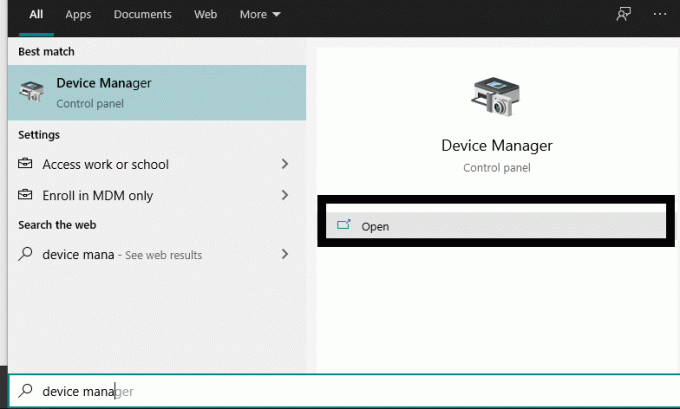
- Nato v upravitelju naprav dvokliknite Display adapterji. V spustnem podmeniju z desno miškino tipko kliknite uporabljeni gonilnik zaslona in izberite Odstrani. Prepričajte se, da je označena možnost brisanja gonilniškega paketa iz sistema.

- Zdaj kliknite meni Dejanje na vrhu okna upravitelja naprav.
- Nato kliknite na "Iskanje sprememb strojne opreme." Vaš sistem bo samodejno znova namestil gonilnik zaslona, ki ste ga pravkar odstranili.

- Nato znova zaženite celoten sistem in preverite, ali lahko videoposnetke predvajate zdaj ali ne.
Če še vedno ne morete predvajati videoposnetkov v sistemu Windows 10, poskusite z naslednjim potencialnim popravkom, omenjenim spodaj.
Spreminjanje oblike videoposnetka:
Obstaja verjetnost, da video datoteka, ki jo poskušate predvajati v sistemu Windows, ni združljiva z nobenim video predvajalnikom v računalniku. V tem primeru lahko poskusite spremeniti obliko te video datoteke.
Številni brezplačni in plačljivi programi izvajajo pretvorbo videoposnetkov in poskusite poskusiti s svojo video datoteko. Eden najpogostejših formatov za predvajanje videoposnetkov je mp4. Poskusite pretvoriti problematično video datoteko v format .mp4 in jo nato znova predvajajte z video predvajalnikom. Če je bila težava v obliki zapisa, se bo video predvajal v redu. Če pa gre za kaj drugega, še vedno ostanete z videoposnetkom, ki se ne bo predvajal v vašem sistemu.
Poskrbite, da imate na voljo ves kodek za predvajanje videoposnetkov:
Ko gre za predvajanje videov, potrebujemo nabor kodekov za zagon vseh vrst video datotek. Če vam manjka nekaj kodekov, potrebnih za predvajanje videa, ali če imate v računalniku nameščenih le nekaj kodekov, poskusite namestiti najnovejšo različico paketa Videos Codec. Poseben paket, ki lahko z lahkoto učinkovito zažene skoraj vse video datoteke, je paket K-Lite Codec Pack. Pojdite na njihovo domače spletno mesto in prenesite najnovejšo različico. Namestite ga in nato preverite, ali lahko zdaj predvajate video datoteke.
Če ste še vedno zataknjeni pri predvajanju videoposnetkov v računalniku, poskusite z drugimi spodaj omenjenimi rešitvami.
Namestite manjkajoče vtičnike:
Google Chrome ima privzeto dodatke Flash in Silverlight, ki jih potrebujete za spletno predvajanje videoposnetkov. Toda drugi brskalniki, kot sta Firefox in Internet Explorer, zahtevajo namestitev vtičnikov v brskalnik. Torej, če imate težave s spletnim predvajanjem, poskrbite, da so v vašem brskalniku nameščeni najnovejši vtičniki Flash in Silverlight.
V brskalniku omogočite vtičnike:
V brskalniku so vam morda nameščeni vtičniki, potrebni za spletno predvajanje, vendar so iz nekega razloga morda onemogočeni. V Google Chromu so privzeto omogočeni, za Firefox in Internet Explorer pa je druga zgodba.
Za Firefox:
- Odprite brskalnik Firefox in kliknite gumb menija v zgornjem desnem kotu okna Firefox.
- Na seznamu možnosti, ki se prikaže, kliknite »Dodatki«.

- Nato v meniju Add-ons kliknite zavihek Plugin v levem podoknu.
- Na naslednji strani boste videli vtičnike za predstavnost. Kliknite ikono s tremi pikami za vtičnik za predvajanje predstavnosti in izberite možnost »Vedno aktiviraj«.

Za Internet Explorer:
- Odprite brskalnik in v zgornjem desnem kotu okna brskalnika kliknite gumb orodij.
- Na seznamu možnosti, ki se prikaže, kliknite »Upravljanje dodatkov«.
- Nato v levem podoknu pod Vrste dodatkov kliknite »Orodne vrstice in razširitve«.
- V spodnjem levem kotu v razdelku Pokaži kliknite spustni meni in izberite »Vsi dodatki«.
- Izberite dodatke za predvajanje predstavnosti, ki jih vidite na desnem podoknu, in kliknite Omogoči, da jih omogočite.
Zdaj poskusite znova pretakati video vsebino v brskalniku. Če še vedno ne morete predvajati videoposnetkov v spletu, izberite naslednjo rešitev.
Preverite, ali je na voljo nova posodobitev sistema Windows:
Napačni sistem lahko včasih povzroči težave z avtorizacijo, kar lahko prepreči pretakanje videoposnetkov v tej napravi. Poleg tega lahko pride do težav z video kodeki tudi, če uporabljate različico beta sistema Windows. Poskusite posodobiti računalnik na najnovejšo stabilno različico sistema Windows in preverite, ali to odpravlja težavo.
- Pritisnite in držite tipko Windows + I, odprla se bo Nastavitve.
- Zdaj kliknite »Posodobitev in varnost«.
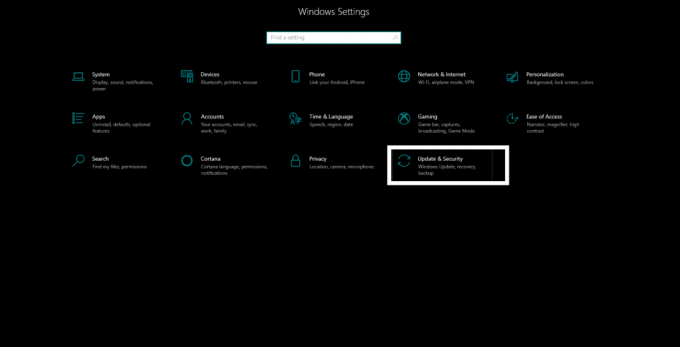
- Nato v levem podoknu kliknite zavihek »Windows Update« in nato v desnem podoknu »Check for Update«.
- Počakajte, da sta končana prenos in namestitev najnovejše stabilne različice sistema Windows 10.
Zdaj poskusite znova predvajati videoposnetke v sistemu. Če vam ta popravek ni prinesel nobenih rezultatov, nadaljujte s končnim popravkom, omenjenim spodaj.
Preklopite z upodabljanja GPU na upodabljanje programske opreme:
Windows privzeto uporablja upodabljanje GPU za predvajanje videa in če pri optimizaciji vašega GPU obstajajo težave, je to funkcija, ki bi jo želeli spremeniti.
- Kliknite ikono iskalne vrstice sistema Windows in poiščite »Nadzorna plošča«.
- V rezultatih boste videli »Nadzorna plošča«. Kliknite Odpri.
- V pogledu po možnosti na vrhu jo nastavite na »Kategorija«, če je bila najprej nastavljena na kaj drugega.

- Kliknite »Omrežje in internet«.

- Kliknite »Internetne možnosti«.
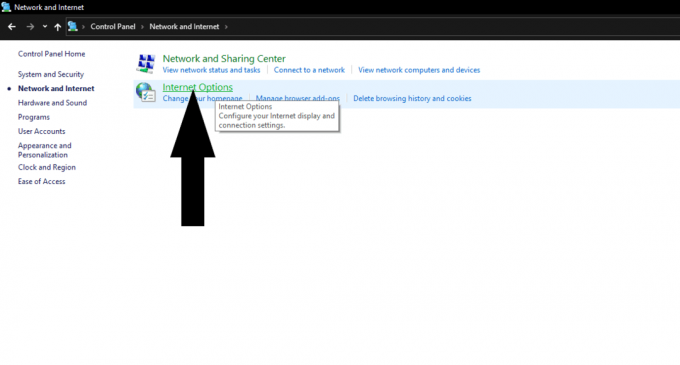
- Zdaj se odpre okno Internet Properties. Tu kliknite zavihek Dodatno.
- Zdaj na vrhu boste videli možnost »Pospešena grafika«.
- Tu je možnost »Uporabi upodabljanje programske opreme namesto upodabljanja GPU« s potrditvenim poljem zraven. Preveri.
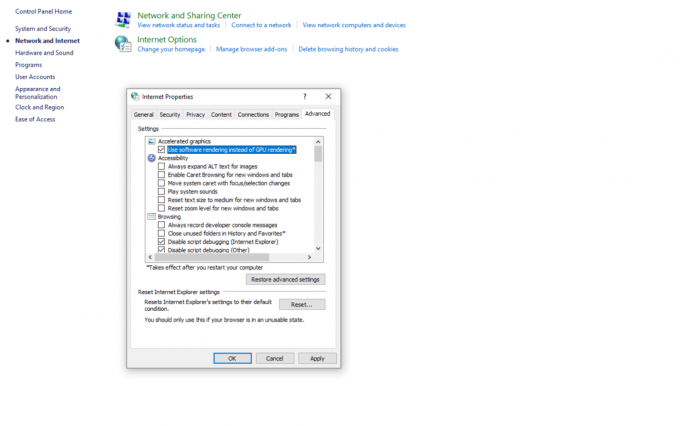
Zdaj bi lahko predvajali videoposnetke v spletu brez kolcanja. Vsak od teh popravkov bi moral rešiti težavo s predvajanjem videoposnetka. Če pa nobeno od njih ne deluje, je morda edina možnost za vaš računalnik ponovna namestitev sistema Windows.
Če uporabljate sistem Sony VAIO, je razlog za težavo s predvajanjem videa lahko tudi nastavitev X-reality. Če ga želite izklopiti, odprite aplikacijo nadzornega centra VAIO in na zavihku Kakovost slike boste našli vklopljeno nastavitev X-reality za mobilne naprave. Torej ga izklopite in brez težav bi lahko predvajali videoposnetke.
Tako lahko v Windows 10 odpravite težave s predvajanjem videoposnetkov brez povezave in v spletu. Če imate kakršna koli vprašanja ali vprašanja glede tega vodnika, komentirajte spodaj in odgovorili vam bomo. Oglejte si tudi naše druge članke o Nasveti in triki za iPhone,Nasveti in triki za Android, Nasveti in triki za računalnikein več koristnih informacij.

![Kako namestiti Stock ROM na Kenbo O31 [Datoteka vdelane programske opreme / Odstranitev]](/f/18a8ca45ea9cbe9212c438dfaacf0bb0.jpg?width=288&height=384)
![Kako namestiti Stock ROM na Gmango X7 Plus [Datoteka vdelane programske opreme / Odstranitev]](/f/8f5c3a4207353443b768e6ca993e7c1b.jpg?width=288&height=384)
![Kako namestiti založniški ROM na Telenor Infinity i4 [datoteka vdelane programske opreme / odstranjevanje opeke]](/f/141e7552c6a082f4d698b4c61383cbea.jpg?width=288&height=384)